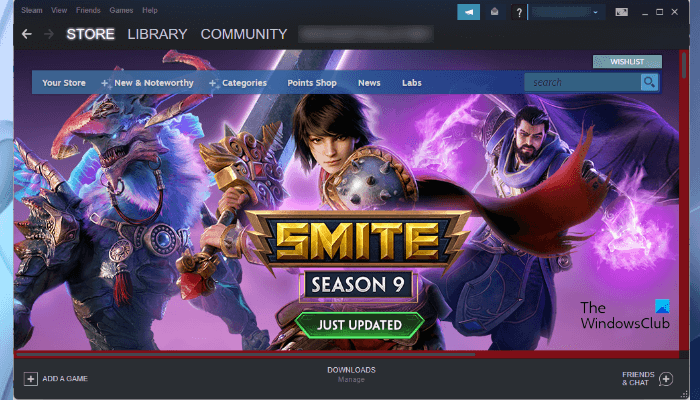文書をスキャンして変更を加えたいが、その方法がわからない場合があります。 Microsoft Word には、特に文書の画像の場合に、画像からテキストを抽出できる機能があります。画像は通常 JPEG 形式です。画像から Word 文書へのテキストの抽出は、企業、学校、機関にとって、スキャンした文書を保存して Word 文書に変換し、いつでも更新できるようにするための優れたオプションです。
Wordで画像からテキストを抽出する方法
開けるマイクロソフトワード。
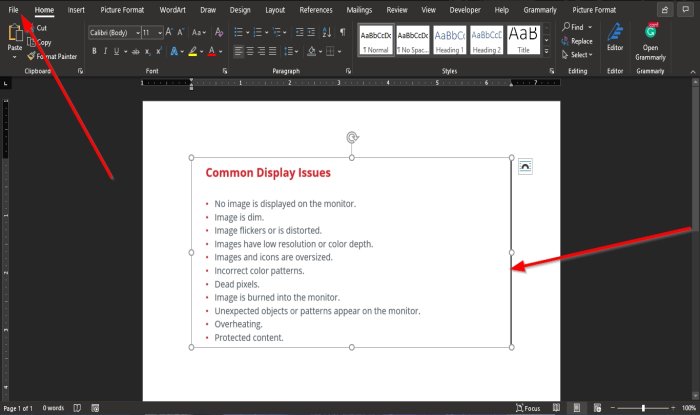
テキスト画像またはスキャンした文書画像を Word 文書に挿入します。
インターネット上のランダムな画像を使用しないでください。
画像からテキストを抽出するには、画像を PDF ファイルとして保存する必要があります。
画像を PDF として保存するには、ファイルタブ。
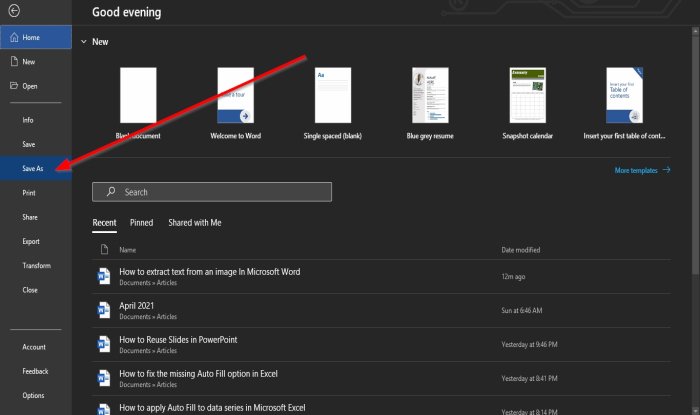
でバックステージビュー、 クリック名前を付けて保存。
の上名前を付けて保存、 クリックブラウズ。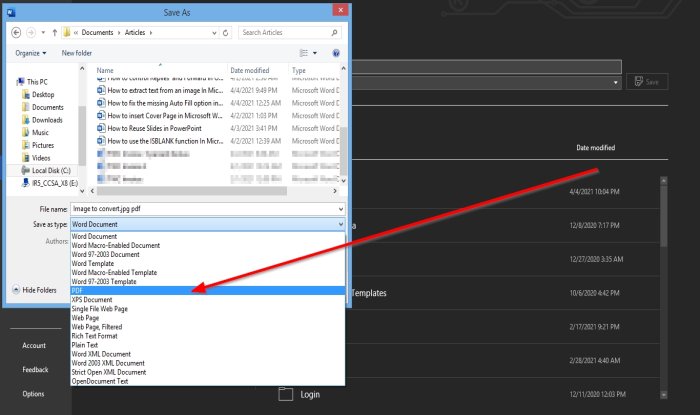
「名前を付けて保存」ダイアログボックスが表示されます。
でファイル名セクションで、ファイルに名前を付けます。
でファイルの種類として保存セクションで、ドロップダウン矢印をクリックして選択しますPDFリストから。
それから、保存ファイル。
ファイルは PDF として保存されます。
それでは、作成したばかりの PDF を開いてみましょう。
をクリックします。ファイルタブ。
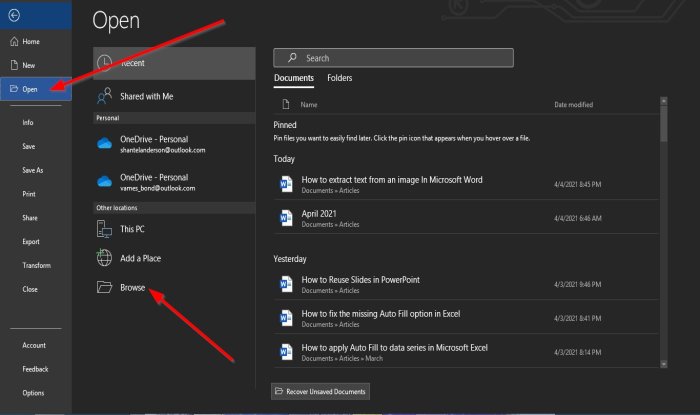
でバックステージビュー;クリック開ける。
の上開ける、 クリックブラウズ。
アン開けるダイアログボックスが表示されます。保存した PDF ファイルをクリックし、開ける。
メッセージ ボックスがポップアップ表示されます。クリックわかりました。
ファイルのテキストへの変換が開始されます。
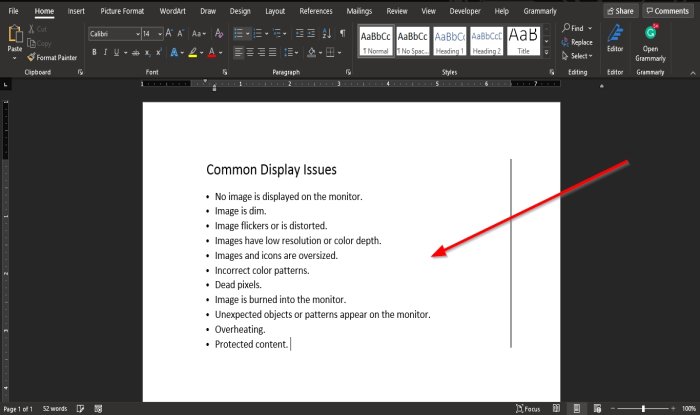
これで、画像が Word 文書内のテキストに変換されました。編集してテキストに必要な変更を加えることができます。
このチュートリアルが、Microsoft Word で画像からテキストを抽出する方法を理解するのに役立つことを願っています。チュートリアルについて質問がある場合は、コメント欄でお知らせください。
興味がありそうなその他の投稿: